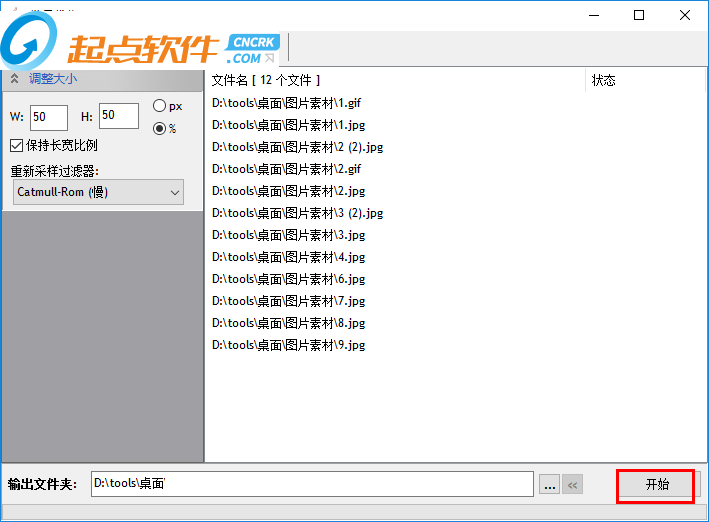图片压缩器(Radical Image Optimization Tool))是一款专业实用的轻量级图片压缩处理软件。图片压缩软件下载最新版集旋转、翻转、调整、压缩等多种功能于一体,用户能够控制压缩比例、颜色数量、元数据设置等等,支持输出JPG、GIF或PNG等图片格式。

使用简单,干净的用户界面保存和优化JPEG,GIF和PNG
自动优化选择最合适的格式和参数
双视图(原始–优化图像)或单一视图(优化图像)。
自动预览结果图像
就地比较功能(可选地,在优化图像上显示原始图像以注意小像素改变)
将文件压缩到所需的文件大小阈值
快速处理(全部在内存中完成);
查看即时结果,包括生成的文件大小
批处理支持(一次处理多个文件)
透明度处理选项
决定是否要保留元数据(注释,IPTC,AdobeXMP,EXIF配置文件,ICC配置文件)。
不支持的元数据被删除
在图像格式之间传输元数据(目标格式必须支持它们)
常用工具:平移和缩放,旋转,翻转
基本的图像调整:亮度,对比度,伽玛,反转
从视觉上减少PNG和GIF图像的独特颜色数量,以减少文件大小
(有两种量化方法可供选择:XiaolinWu和NeuQuant神经网络)
(例如:Lanczos3,CatmullRom,Bicubic等)调整图像大小,
开箱即用的支持外部PNG优化器(optipng,pngout等)
压缩和结果是可比的那些商业产品,甚至更高。
自适应对数色调映射算法(Drago)用于HDR图像
输入图像类型
支持常见的位图图像以及AdobePhotoshopPSD文件
流行的HDR格式和RAW相机图像
罕见/科学类型(高达128bpp,整数和浮点数)
RIOT可以集成为GIMP,IrfanView和XnView等众所周知的程序插件
1、首先,我们运行图片压缩器(Radical Image Optimization Tool),进入了如下所示的软件主界面。
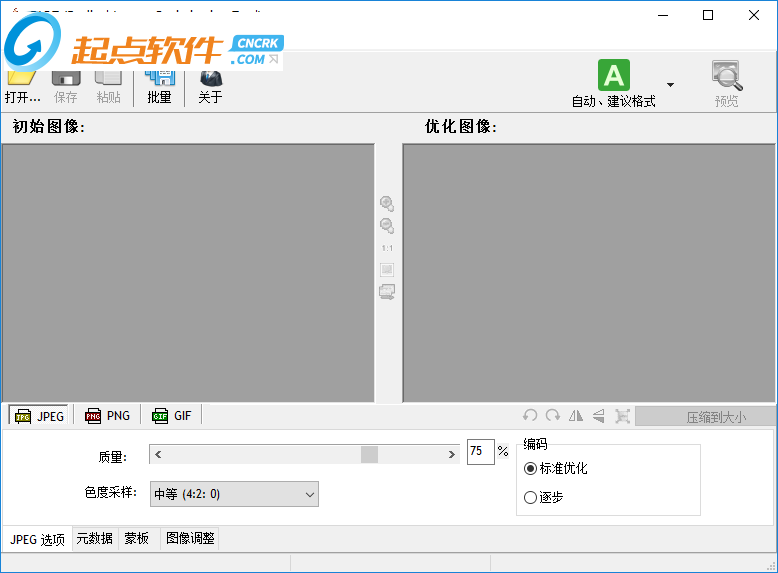
2、用户点击功能栏上的【批量】按钮,并进入相应的界面。
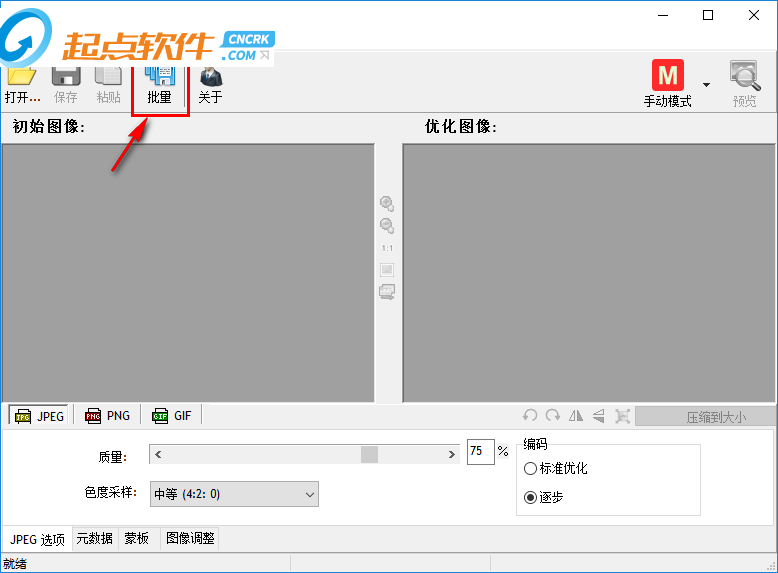
3、随即,进入了如下所示的批量优化的窗口界面,如下图所示。
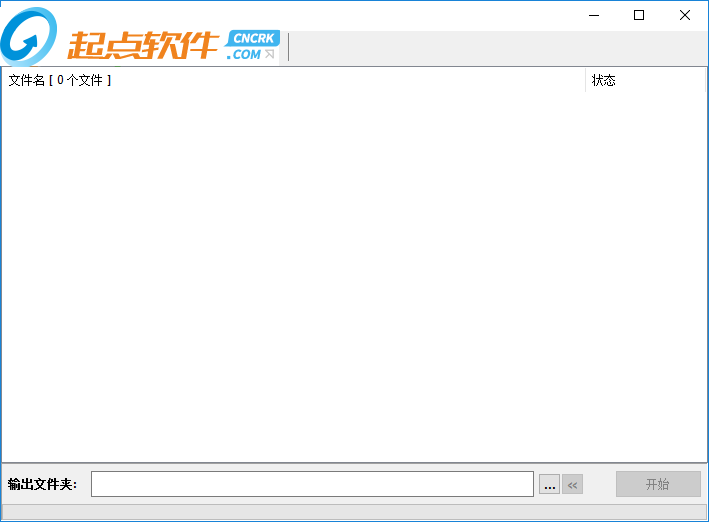
4、我们点击【添加图像】按钮,在呼出的打开窗口中选择要处理的图像文件,支持批量选择(用户可以通过shift+鼠标左键或Ctrl+鼠标右键,来选择连续或不连续的图像)。
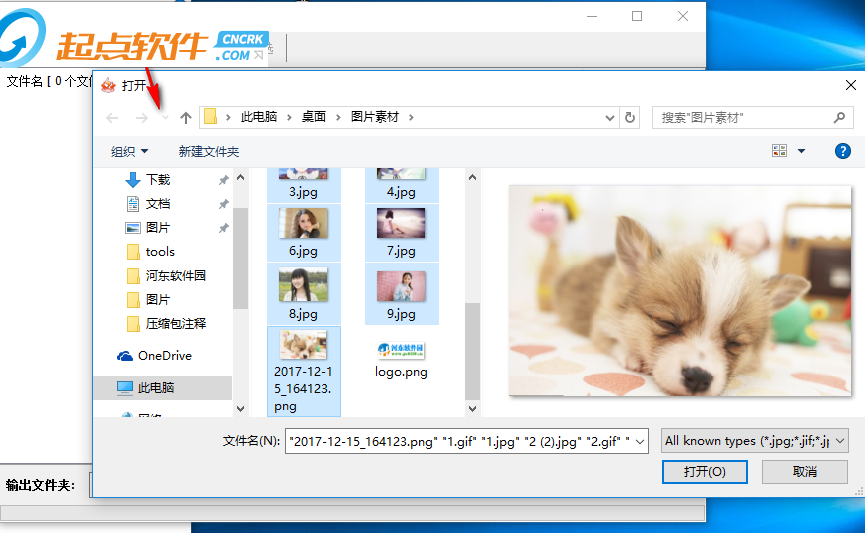
5、用户点击【其他任务】一栏的下拉菜单,在呼出的选项中点击勾选【压缩到大小】。
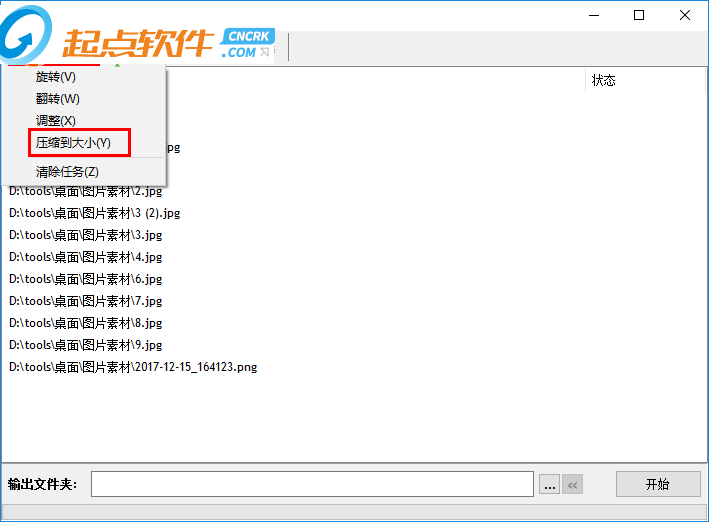
6、添加压缩到大小到任务栏上,我们设置【文件大小阈值(kib)】,即我们设置图像大小的KB数值(单位为“KB”)。
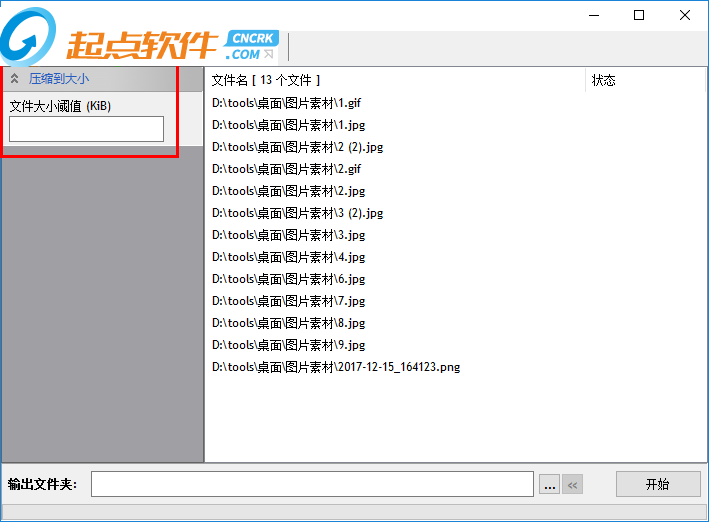
7、例如,小编这里将图片压缩为200KB,则输入“200”;紧接着,我们点击【输出文件夹】右侧的【...】按钮,在呼出的【浏览文件夹】窗口中选择压缩图像的存储文件夹。
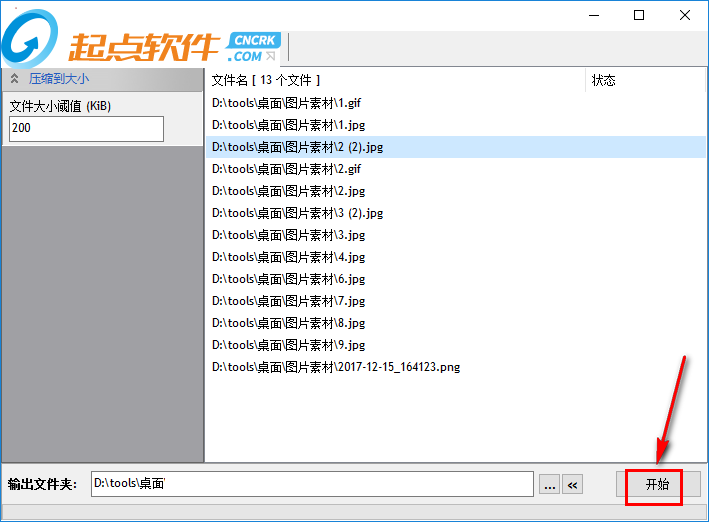
8、最后,点击【开始】按钮,等到压缩完成即可。
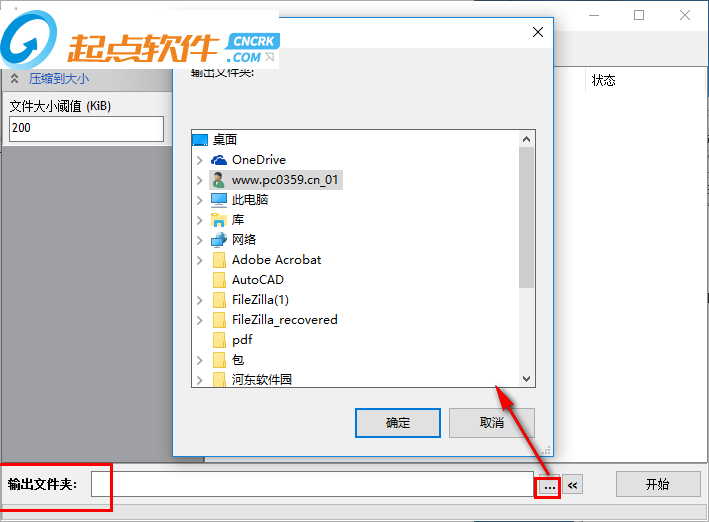
图片压缩器(Radical Image Optimization Tool)图片大小调整教程
1、首先,我们运行RadicalImageOptimizationTool,进入了如下所示的软件主界面。
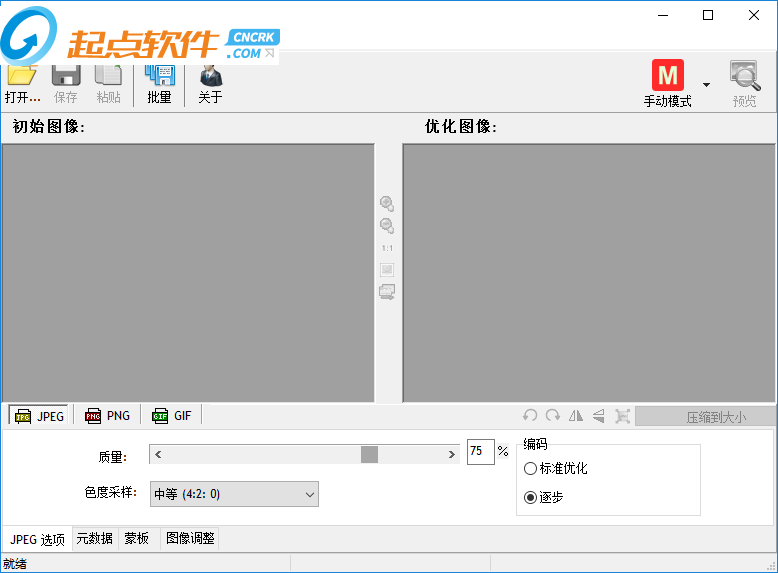
2、用户点击功能栏上的【批量】按钮。
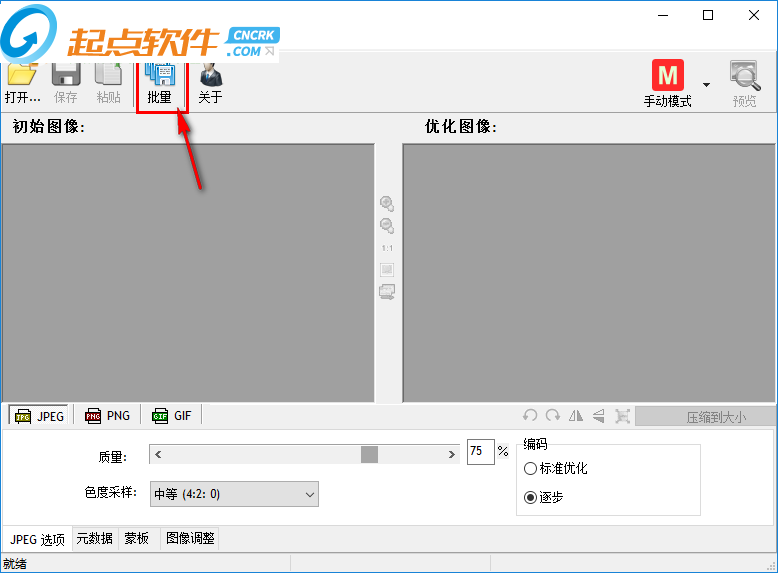
3、随即,弹出了如下所示的批量优化的窗口界面。
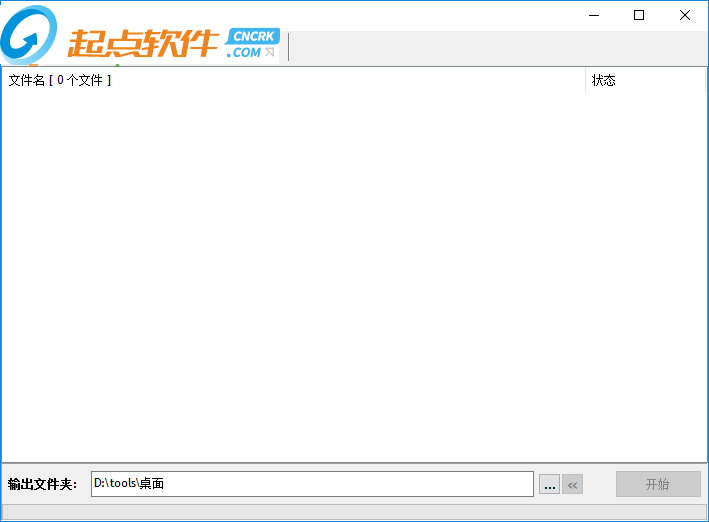
4、用户点击菜单栏上的【添加图像】按钮,在呼出的打开窗口中选择要处理的图像文件(可批量选择)。
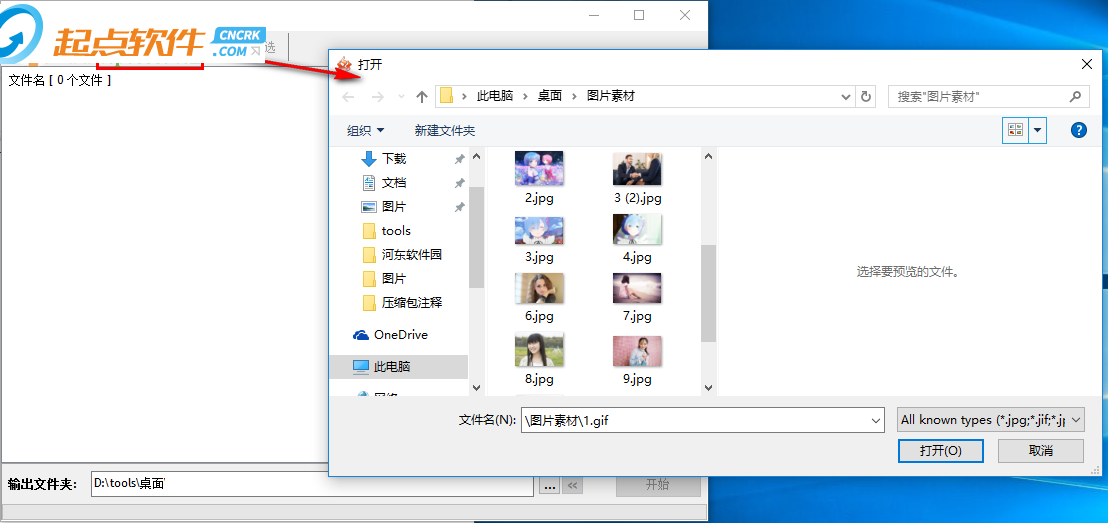
5、用户点击【其他任务】按钮,在呼出的选项中选择【调整】。
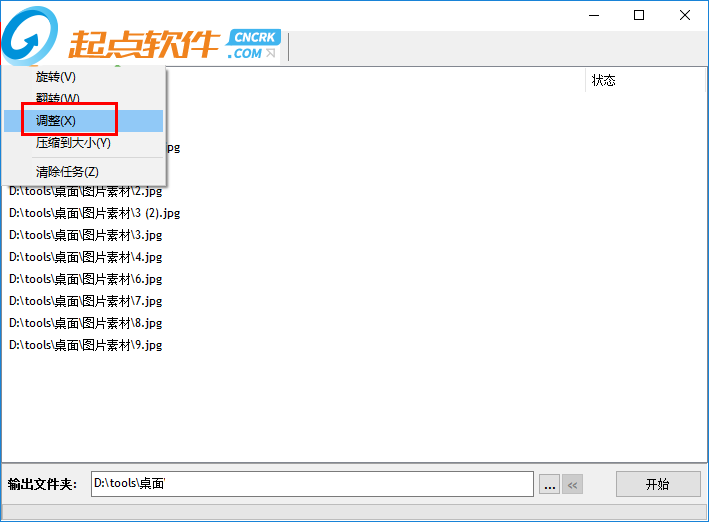
6、紧接着,呼出了如下的调整大小窗口界面,如下图所示。

7、支持【保持高宽比例】,即保存图片的尺寸比例,用户可以根据需要选择是否勾选。
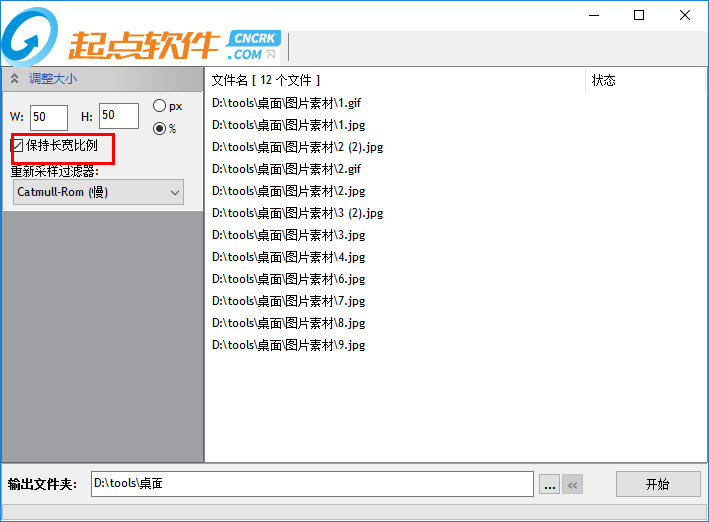
8、若用户需要指定调整图像的高宽,可以选择【px】(像素),然后设置宽(W)、高(H)的像素值(像素单位的换算比例为:1px=0.04cm);若指定特定的高宽,需要取消勾选【保持长宽比例】(若用户选择保持长宽比例,则调整宽或高中的其中一项数值即可自动调整另一项)。
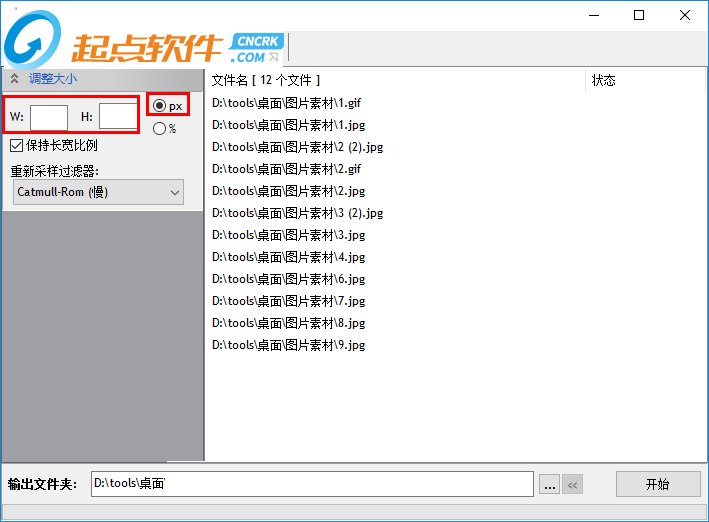
9、还支持按照原图片的百分比进行调整,用户直接设置宽与高百分比数值(即“**%”)。
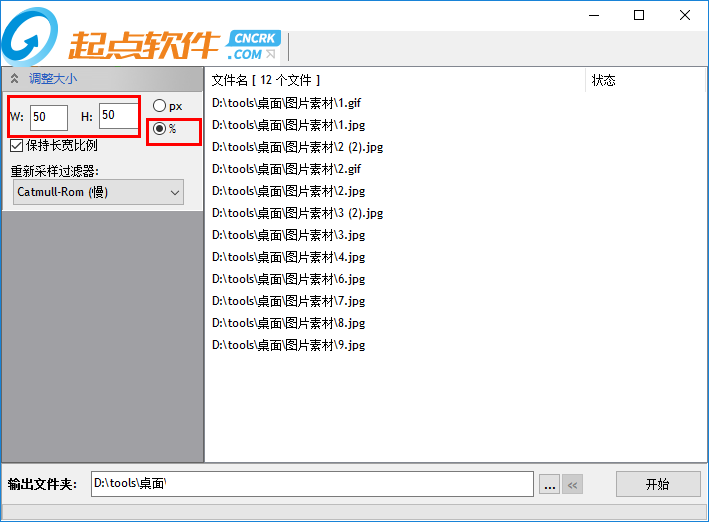
10、重新采样过滤器,一般选择默认,用户也可以自定义选择。
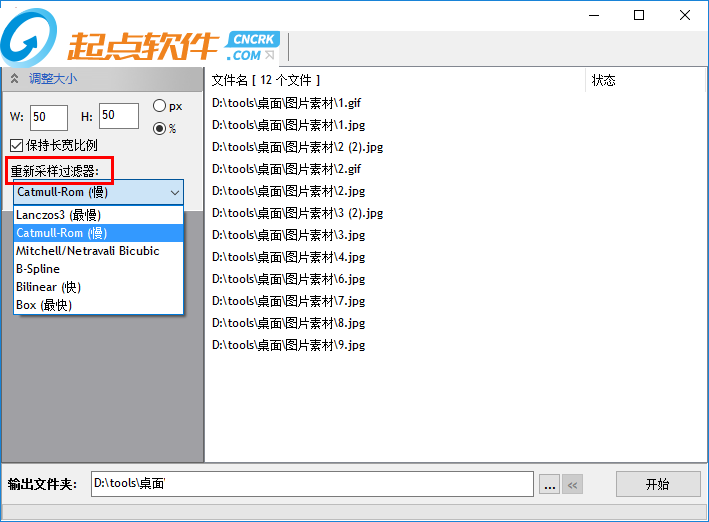
11、然后我们在【输出文件夹】一栏下设置处理后的图片存储目录/文件夹。
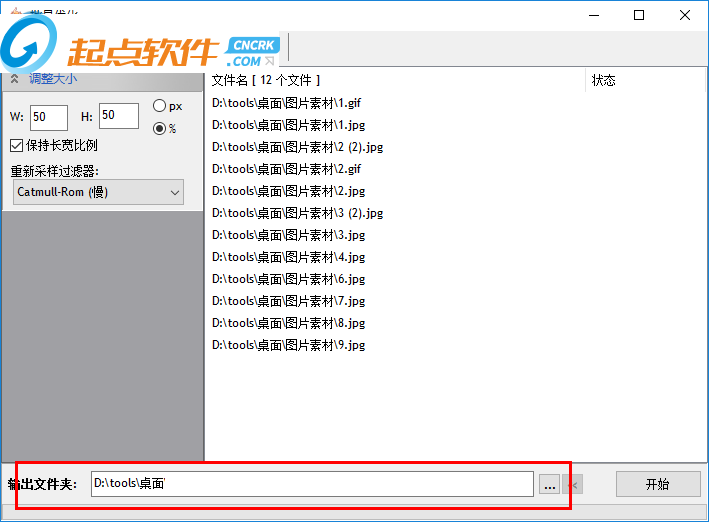
12、最后,点击【开始】按钮,等待处理完成即可。
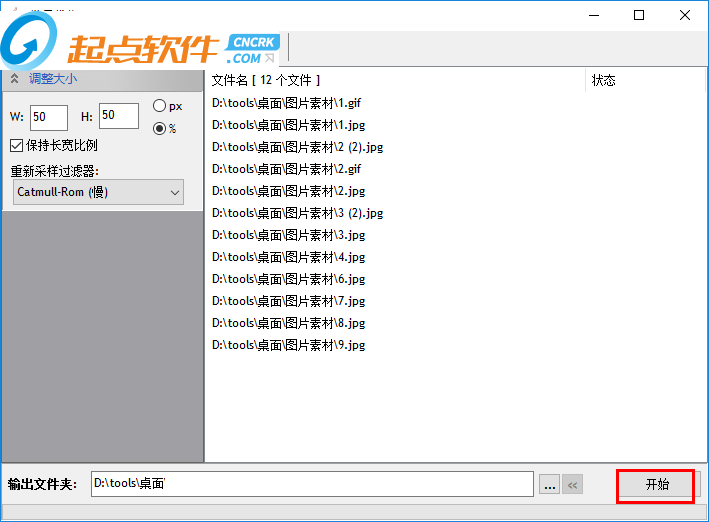

【图片压缩器基本介绍】
Radical Image Optimization Tool(简称 RIOT)是一个免费的图像优化工具,可以让您在保持最小文件大小的同时,在视觉上调整压缩参数。它使用并排(双视图)或单视图界面来实时比较原始图像与优化图像,并即时查看生成的文件大小。这是轻量级,快速和简单的使用,但高级用户功能强大。【图片压缩器功能特点】
打开许多图像类型,包括罕见/科学类型使用简单,干净的用户界面保存和优化JPEG,GIF和PNG
自动优化选择最合适的格式和参数
双视图(原始–优化图像)或单一视图(优化图像)。
自动预览结果图像
就地比较功能(可选地,在优化图像上显示原始图像以注意小像素改变)
将文件压缩到所需的文件大小阈值
快速处理(全部在内存中完成);
查看即时结果,包括生成的文件大小
批处理支持(一次处理多个文件)
透明度处理选项
决定是否要保留元数据(注释,IPTC,AdobeXMP,EXIF配置文件,ICC配置文件)。
不支持的元数据被删除
在图像格式之间传输元数据(目标格式必须支持它们)
常用工具:平移和缩放,旋转,翻转
基本的图像调整:亮度,对比度,伽玛,反转
从视觉上减少PNG和GIF图像的独特颜色数量,以减少文件大小
(有两种量化方法可供选择:XiaolinWu和NeuQuant神经网络)
(例如:Lanczos3,CatmullRom,Bicubic等)调整图像大小,
开箱即用的支持外部PNG优化器(optipng,pngout等)
压缩和结果是可比的那些商业产品,甚至更高。
自适应对数色调映射算法(Drago)用于HDR图像
输入图像类型
支持常见的位图图像以及AdobePhotoshopPSD文件
流行的HDR格式和RAW相机图像
罕见/科学类型(高达128bpp,整数和浮点数)
RIOT可以集成为GIMP,IrfanView和XnView等众所周知的程序插件
【图片压缩器使用教程】
图片压缩器(Radical Image Optimization Tool)批量压缩教程1、首先,我们运行图片压缩器(Radical Image Optimization Tool),进入了如下所示的软件主界面。
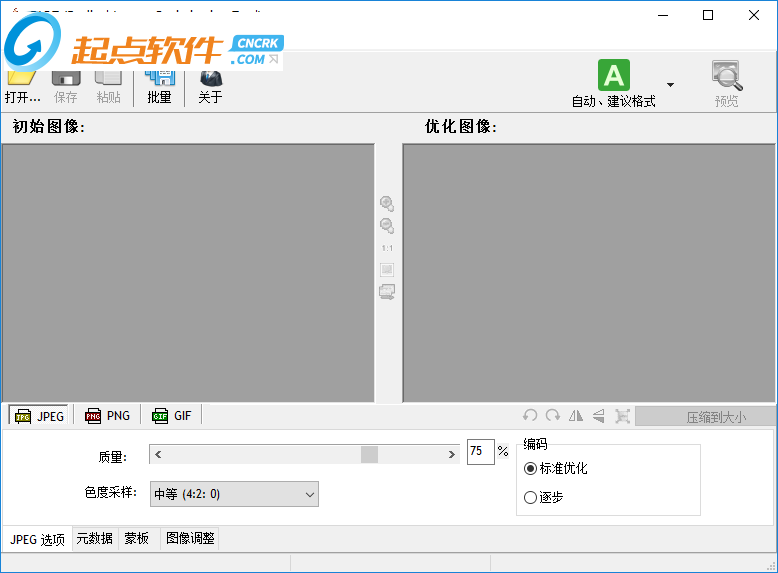
2、用户点击功能栏上的【批量】按钮,并进入相应的界面。
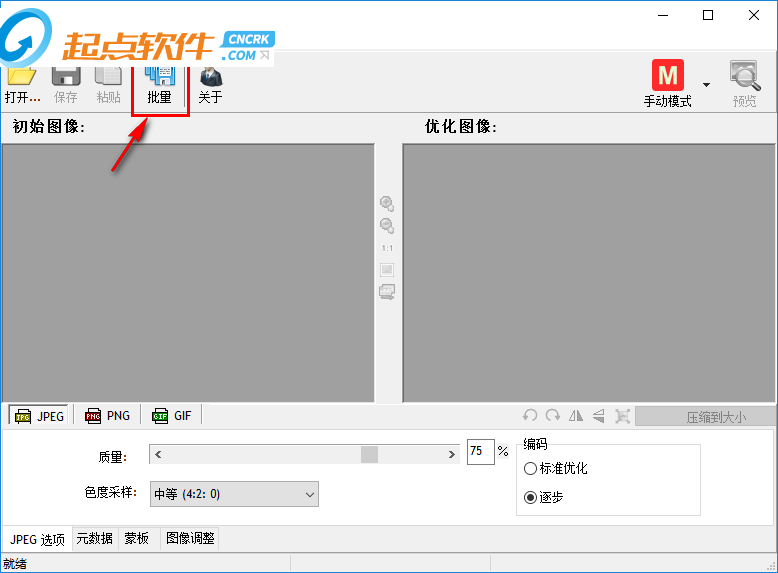
3、随即,进入了如下所示的批量优化的窗口界面,如下图所示。
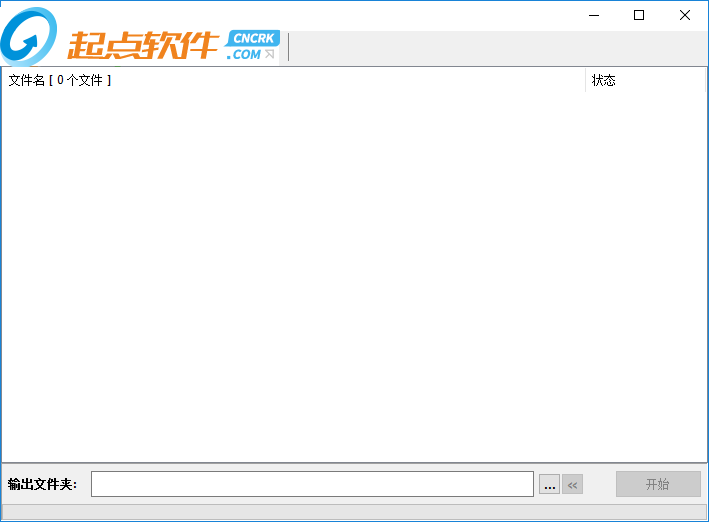
4、我们点击【添加图像】按钮,在呼出的打开窗口中选择要处理的图像文件,支持批量选择(用户可以通过shift+鼠标左键或Ctrl+鼠标右键,来选择连续或不连续的图像)。
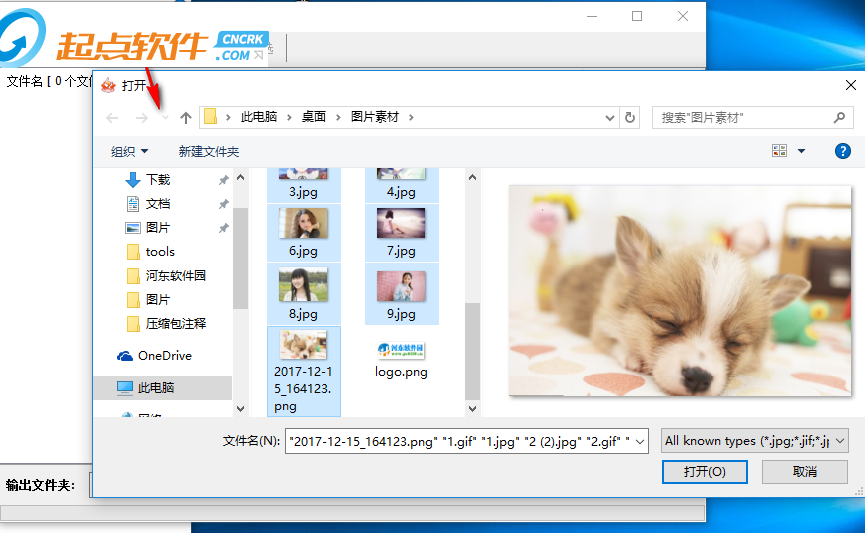
5、用户点击【其他任务】一栏的下拉菜单,在呼出的选项中点击勾选【压缩到大小】。
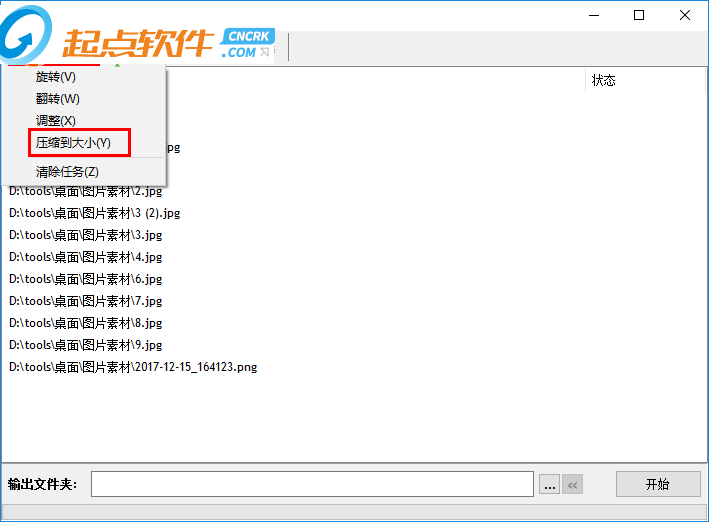
6、添加压缩到大小到任务栏上,我们设置【文件大小阈值(kib)】,即我们设置图像大小的KB数值(单位为“KB”)。
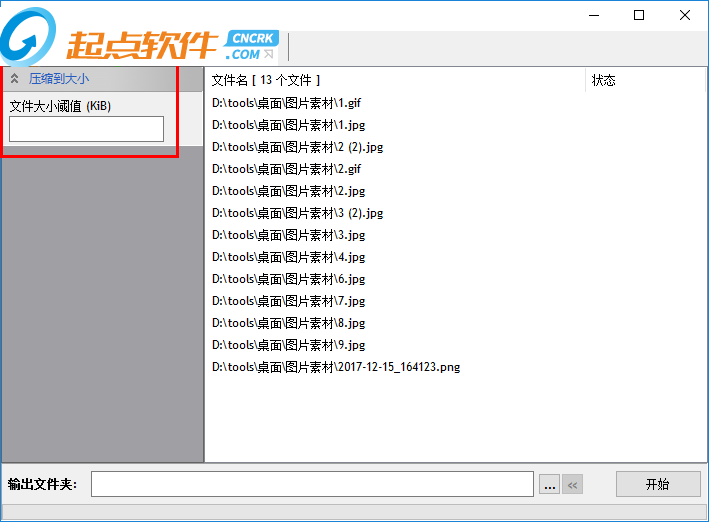
7、例如,小编这里将图片压缩为200KB,则输入“200”;紧接着,我们点击【输出文件夹】右侧的【...】按钮,在呼出的【浏览文件夹】窗口中选择压缩图像的存储文件夹。
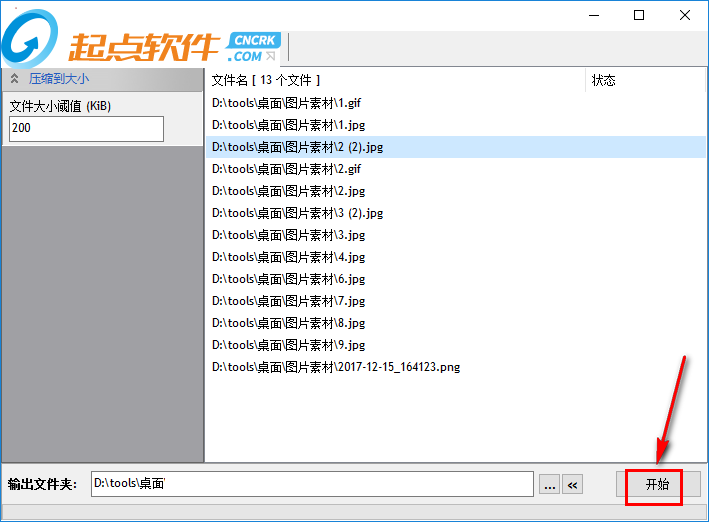
8、最后,点击【开始】按钮,等到压缩完成即可。
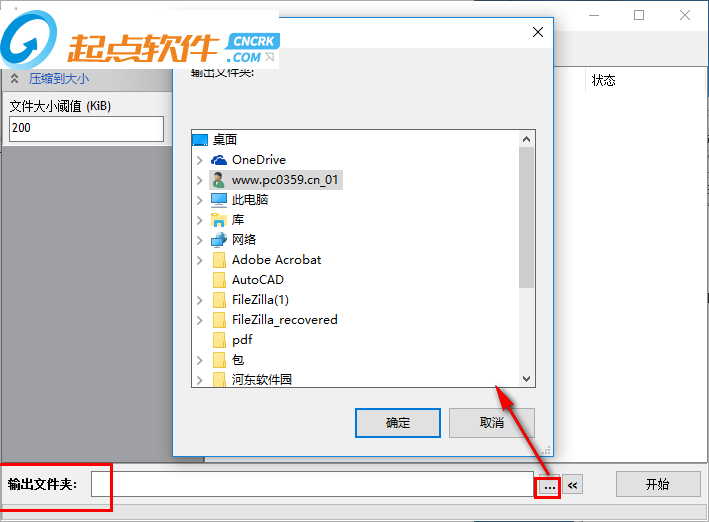
图片压缩器(Radical Image Optimization Tool)图片大小调整教程
1、首先,我们运行RadicalImageOptimizationTool,进入了如下所示的软件主界面。
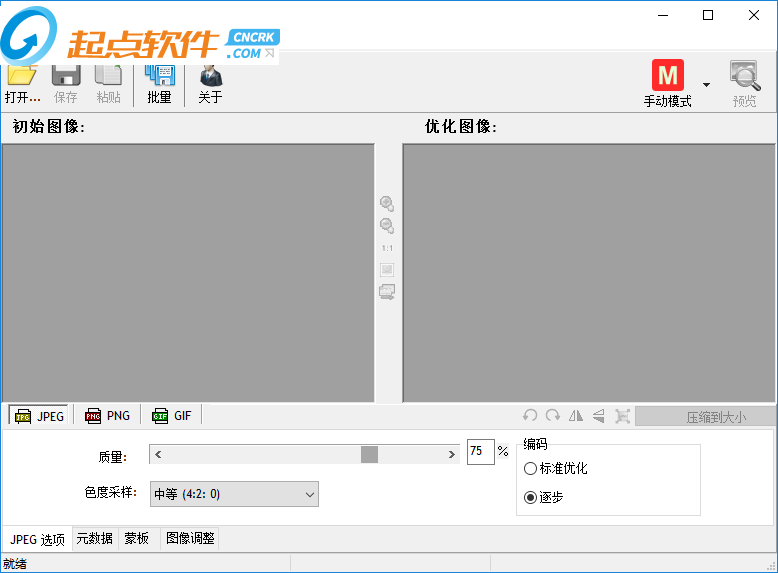
2、用户点击功能栏上的【批量】按钮。
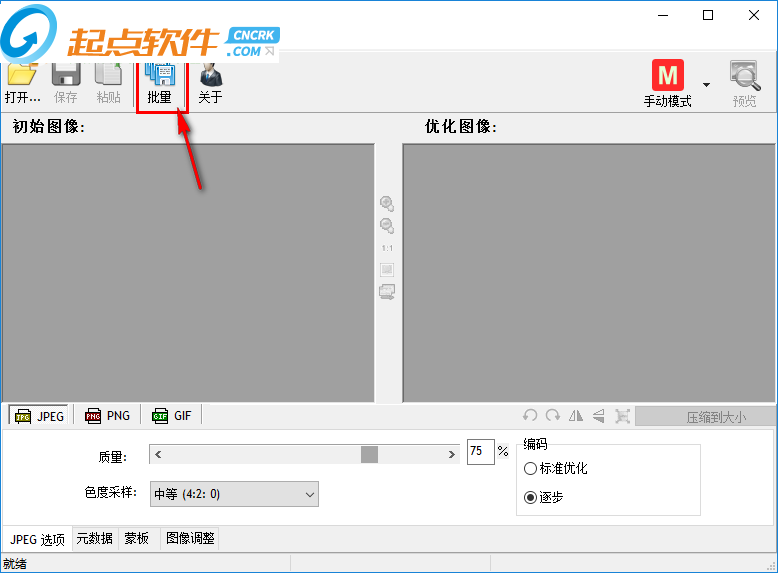
3、随即,弹出了如下所示的批量优化的窗口界面。
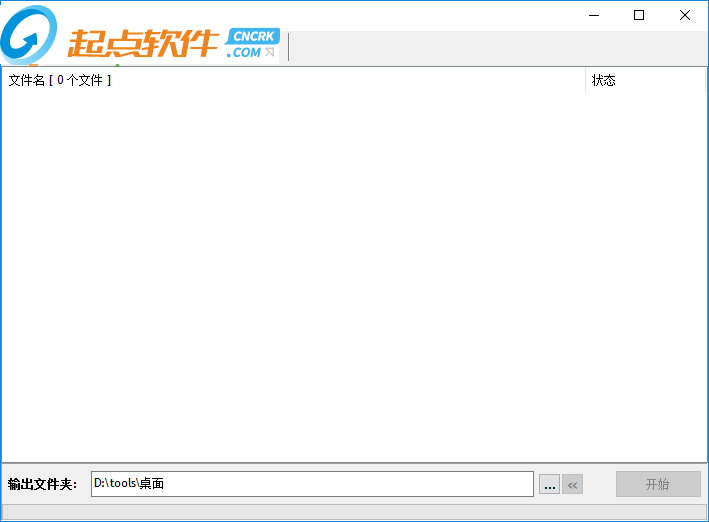
4、用户点击菜单栏上的【添加图像】按钮,在呼出的打开窗口中选择要处理的图像文件(可批量选择)。
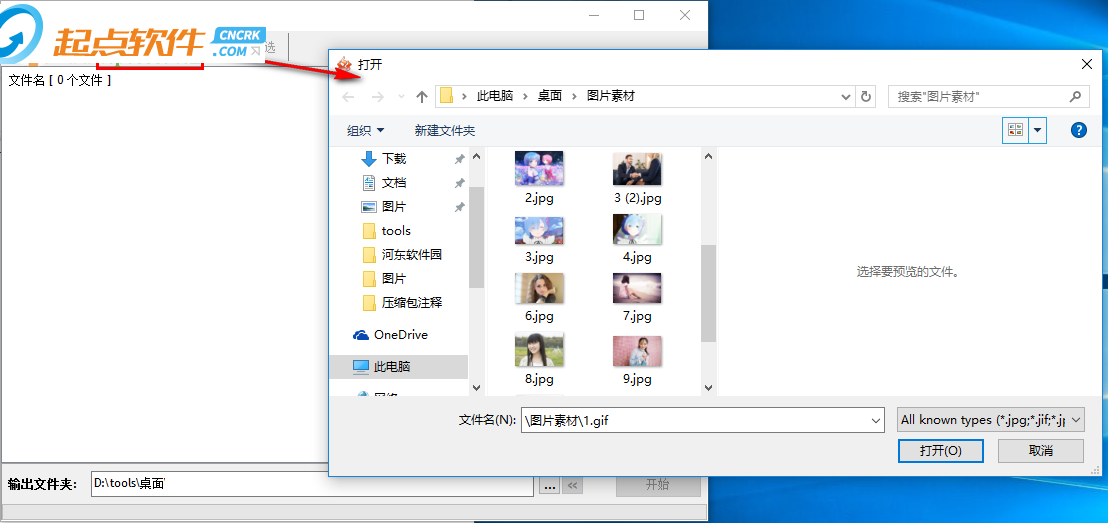
5、用户点击【其他任务】按钮,在呼出的选项中选择【调整】。
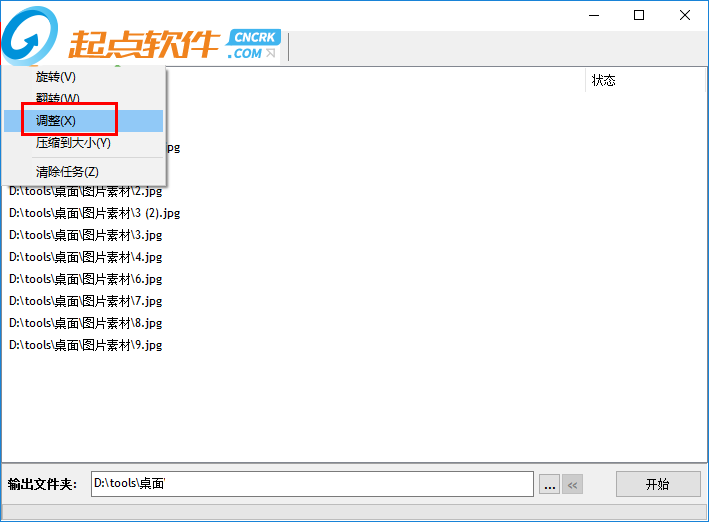
6、紧接着,呼出了如下的调整大小窗口界面,如下图所示。

7、支持【保持高宽比例】,即保存图片的尺寸比例,用户可以根据需要选择是否勾选。
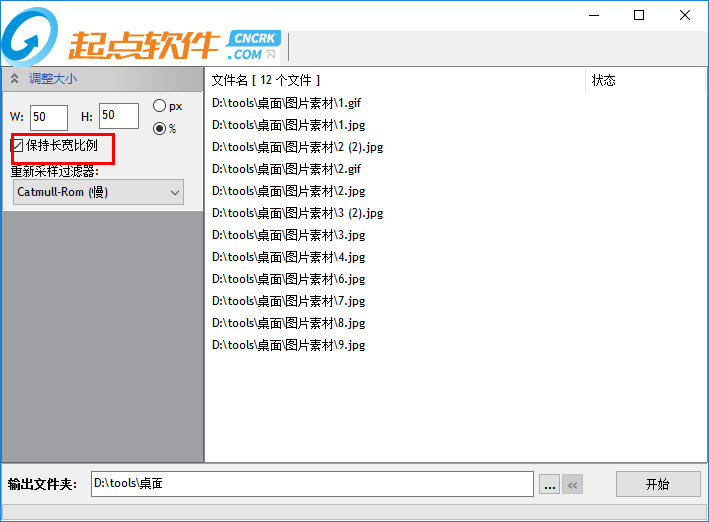
8、若用户需要指定调整图像的高宽,可以选择【px】(像素),然后设置宽(W)、高(H)的像素值(像素单位的换算比例为:1px=0.04cm);若指定特定的高宽,需要取消勾选【保持长宽比例】(若用户选择保持长宽比例,则调整宽或高中的其中一项数值即可自动调整另一项)。
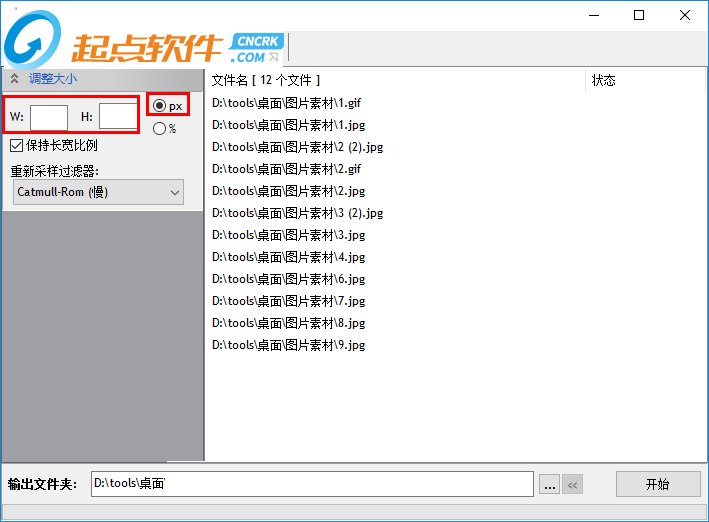
9、还支持按照原图片的百分比进行调整,用户直接设置宽与高百分比数值(即“**%”)。
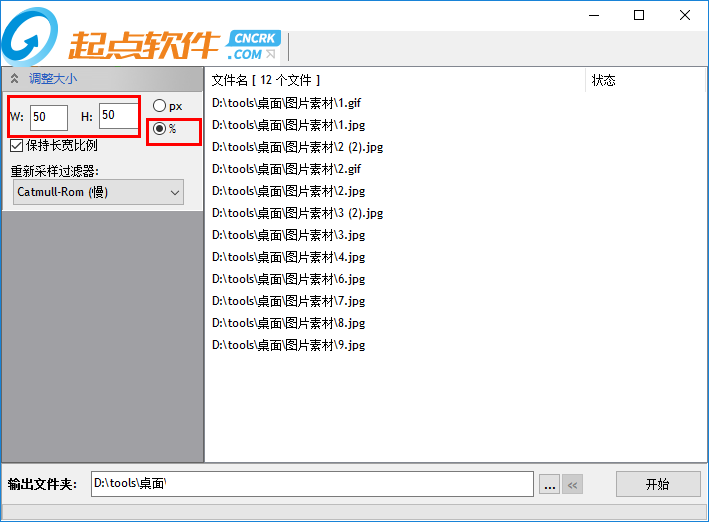
10、重新采样过滤器,一般选择默认,用户也可以自定义选择。
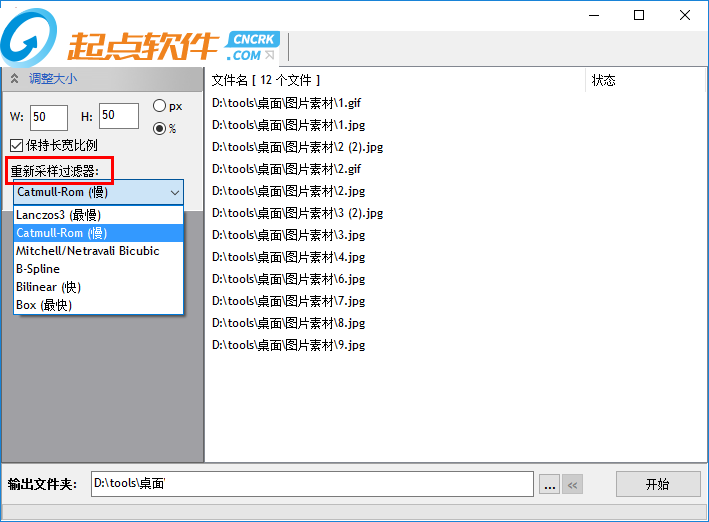
11、然后我们在【输出文件夹】一栏下设置处理后的图片存储目录/文件夹。
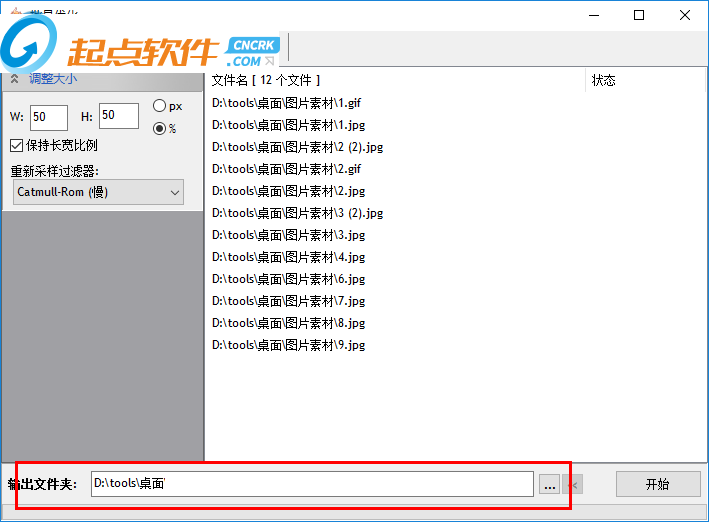
12、最后,点击【开始】按钮,等待处理完成即可。